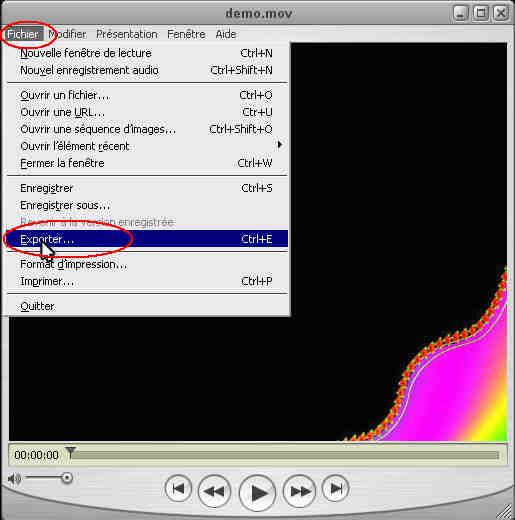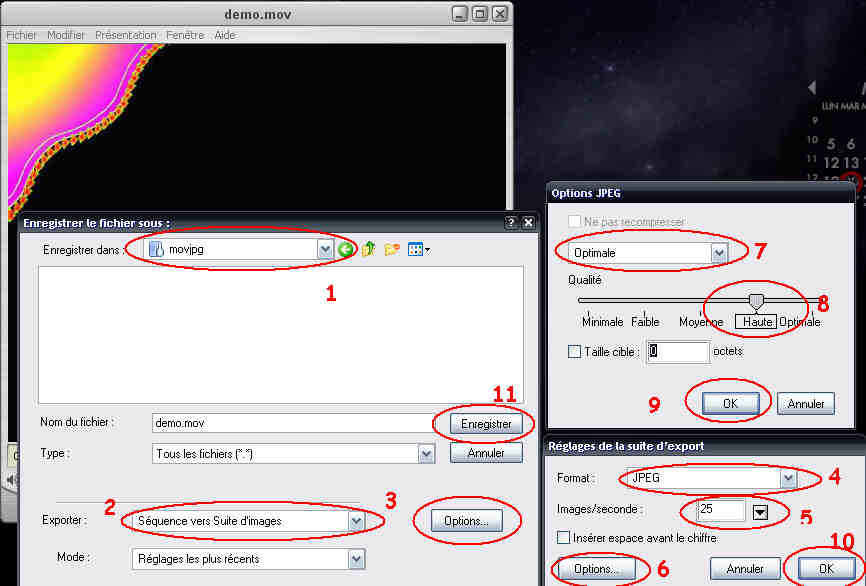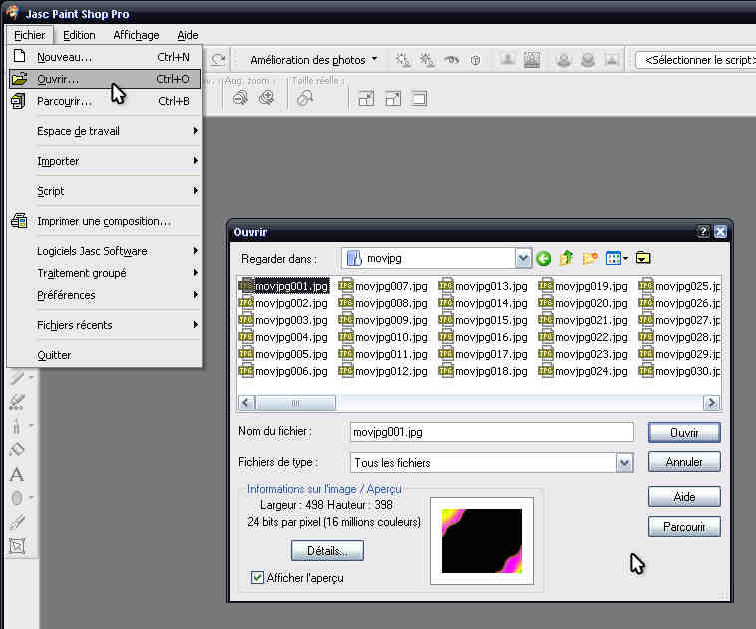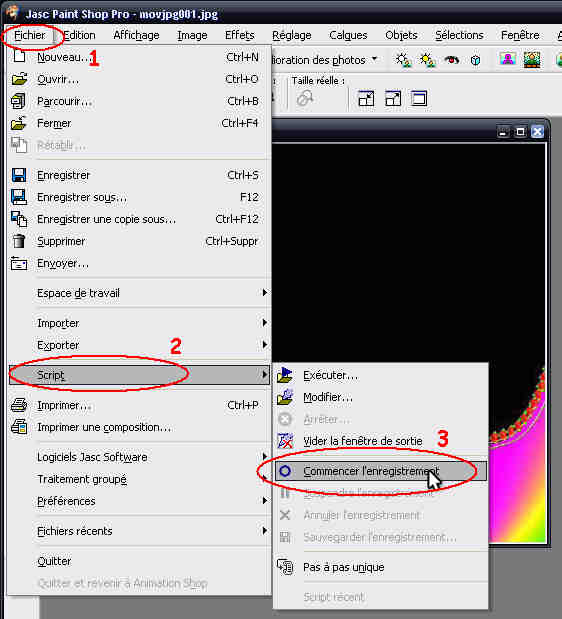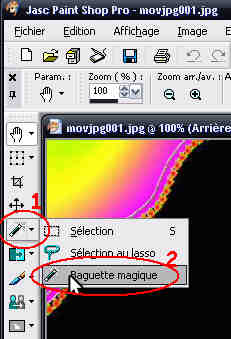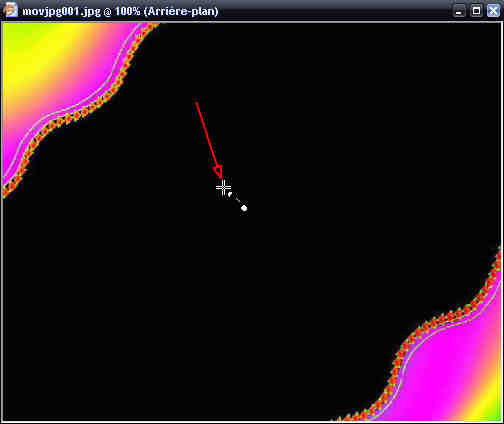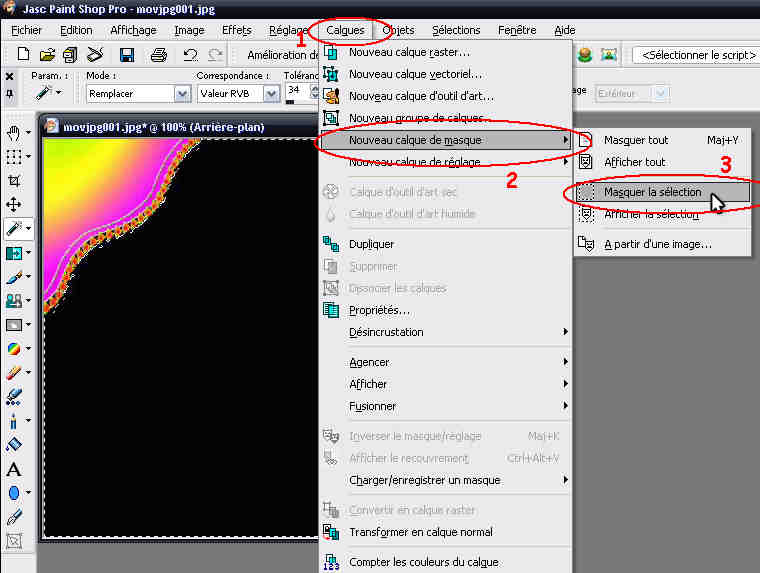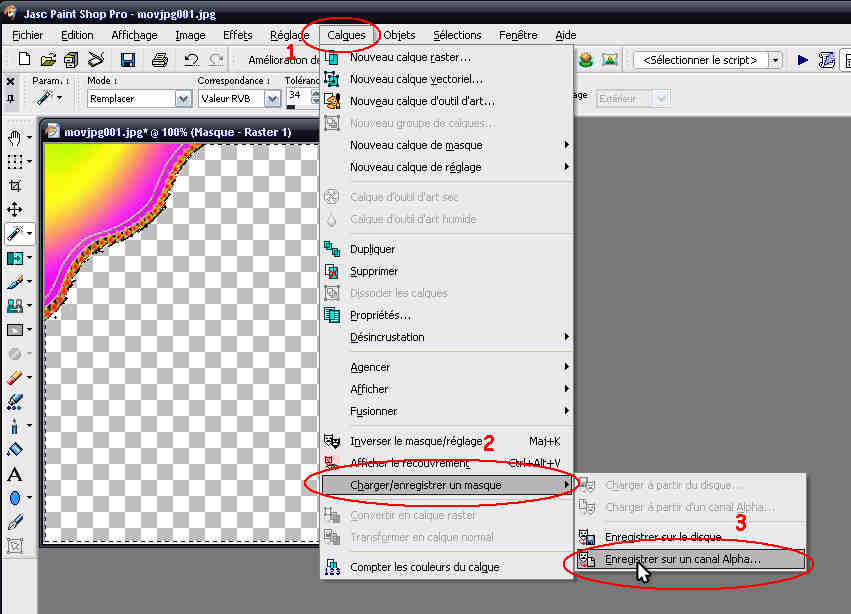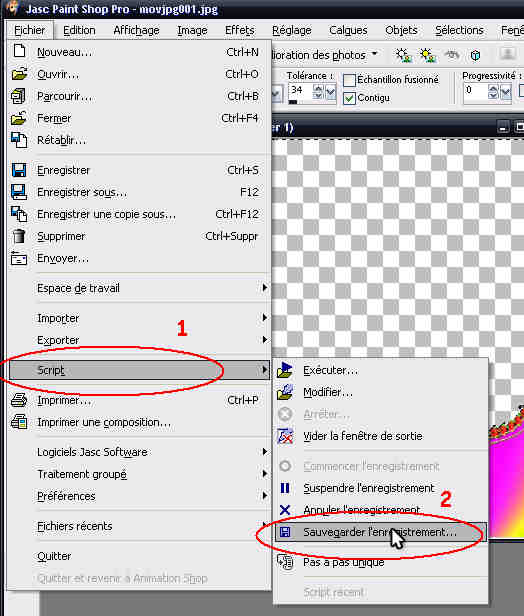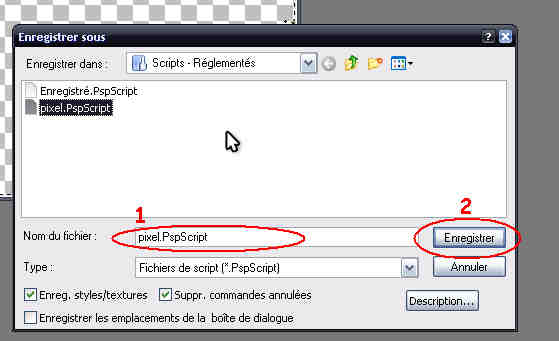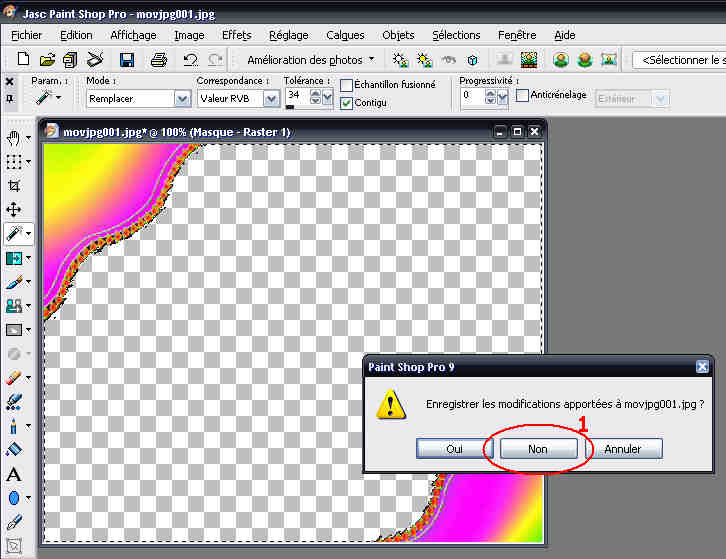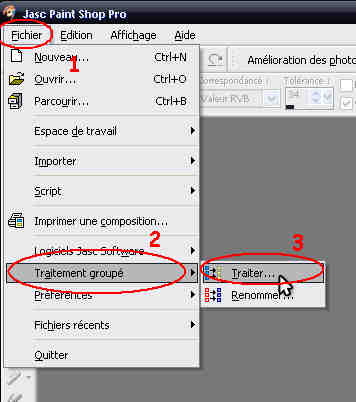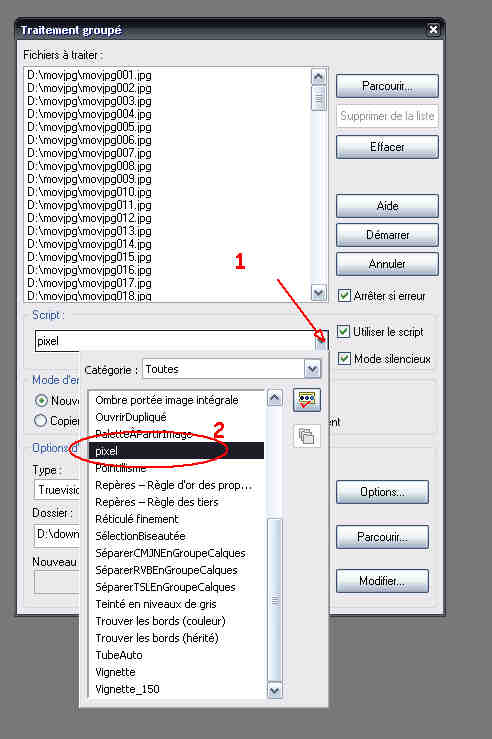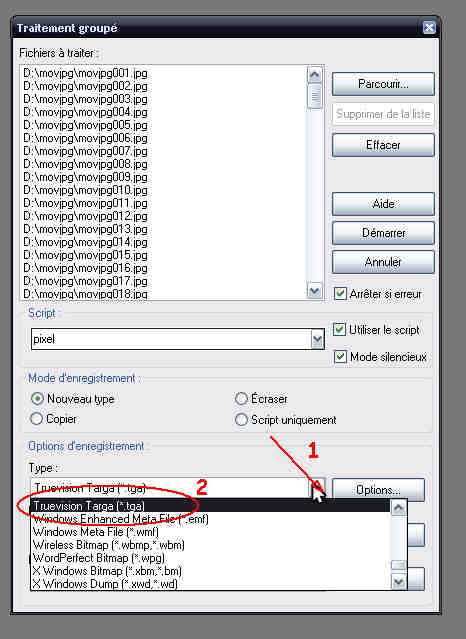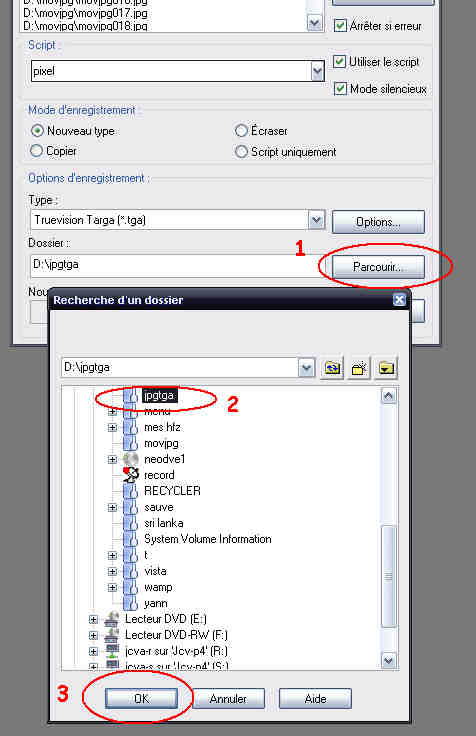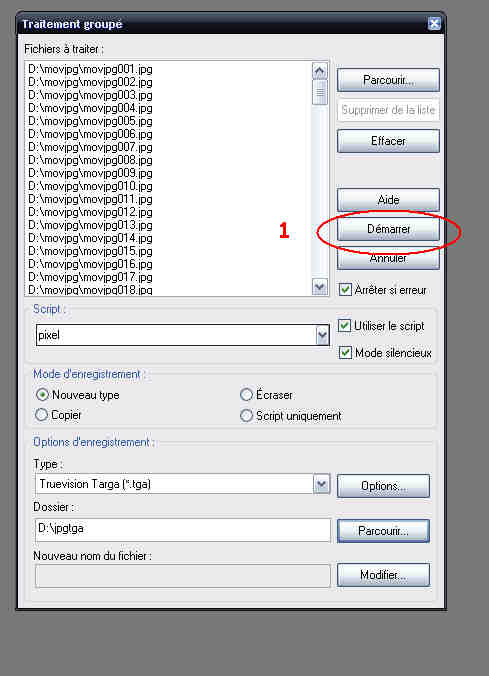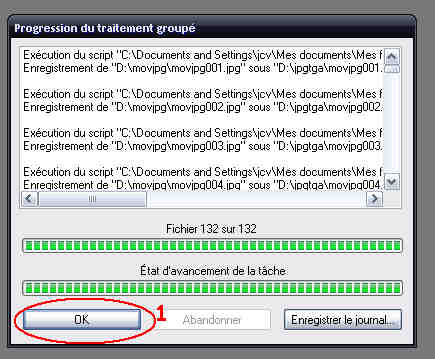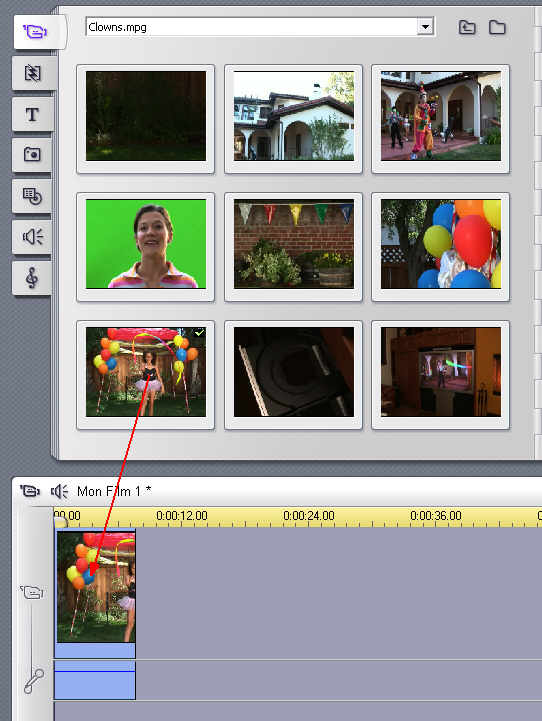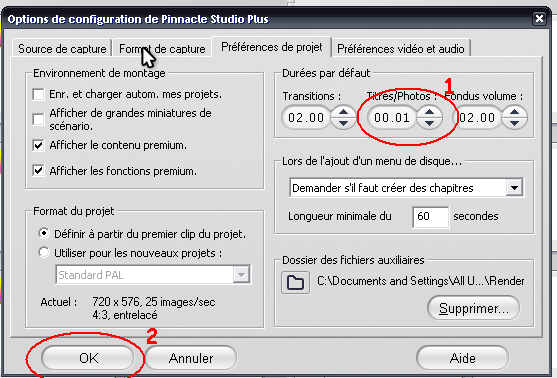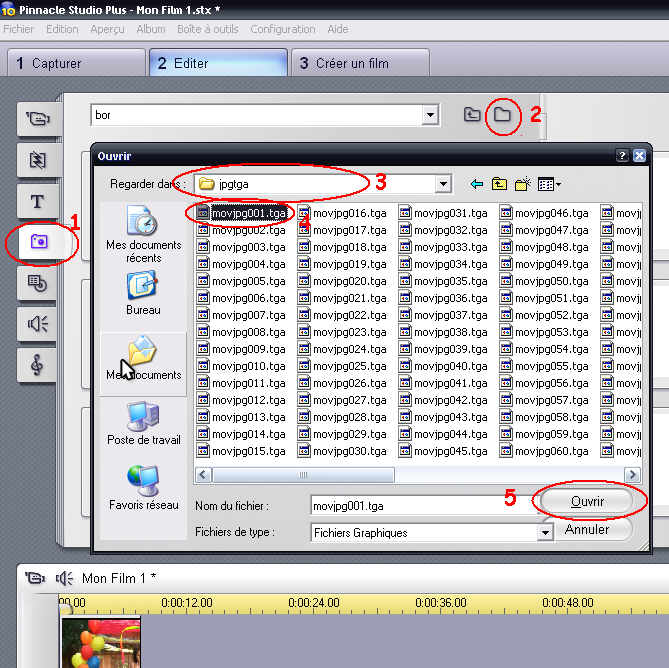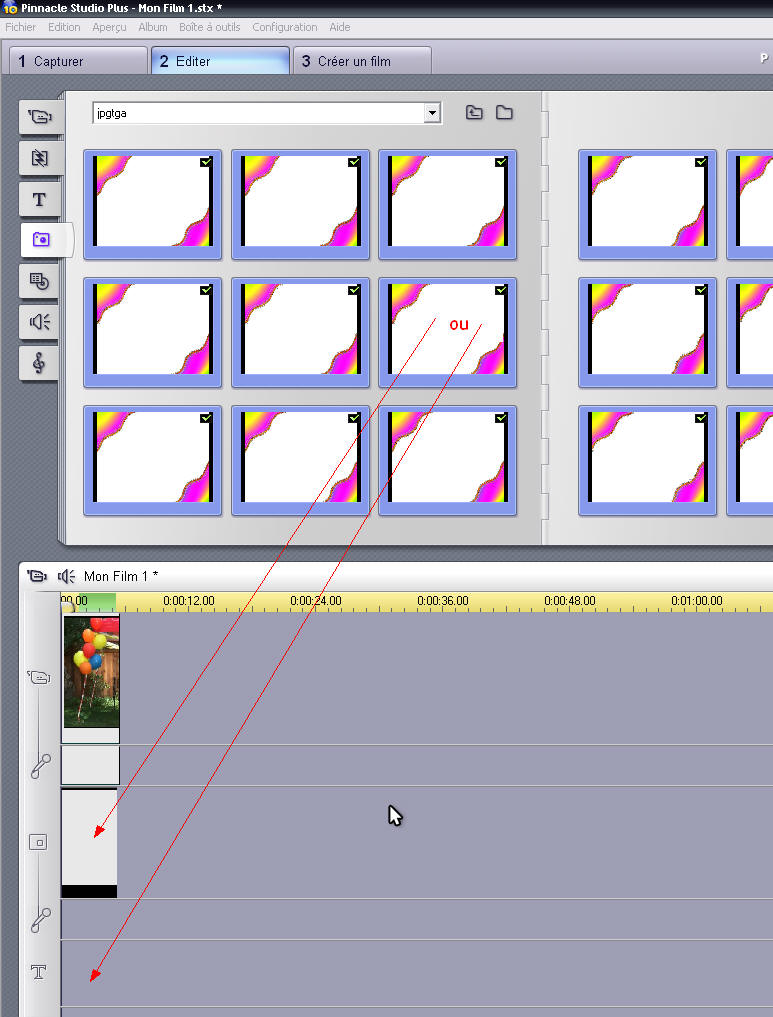Création d'effet à partir de clip au format MOV
Dans un premier temps nous allons utiliser QuikTime Player pour traiter le fichier MOV (Quicktime Pro est nécessaire).
Télécharger le Pack de démo
Vous trouverez des Packs d'images prêts à l'emploi au format TGA dans le menu Téléchargement sous-menu Pack d'images.
1 - Cliquer sur Fichier, puis Ouvrir un fichier choisir demo.mov puis Ouvrir.
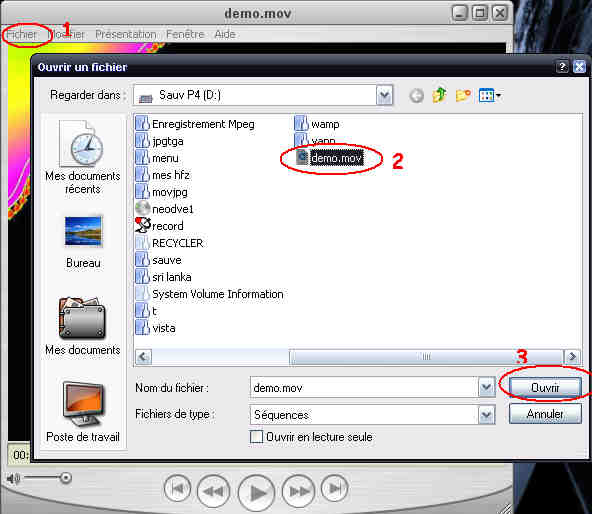 '
'
2 - Cliquer sur Fichier puis Exporter.
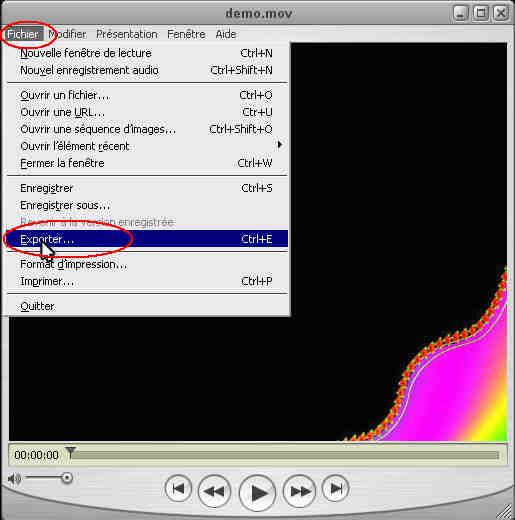
3 - Dans Enregistrer dans, Choisir le répertoire de réception par exemple movjpg, puis dans Exporter choisir Séquence vers suite d'images, cliquer sur Options dans la fenêtre "Réglage de la suite d'export" Format: choisir JPEG, Images/seconde: 25 puis cliquer sur Options dans la fenêtre "Option JPEG" sélectionner Optimale puis mettre le curseur Qualité sur Haute, enfin cliquer sur OK en 9 et 10 puis sur Enregistreren 11.
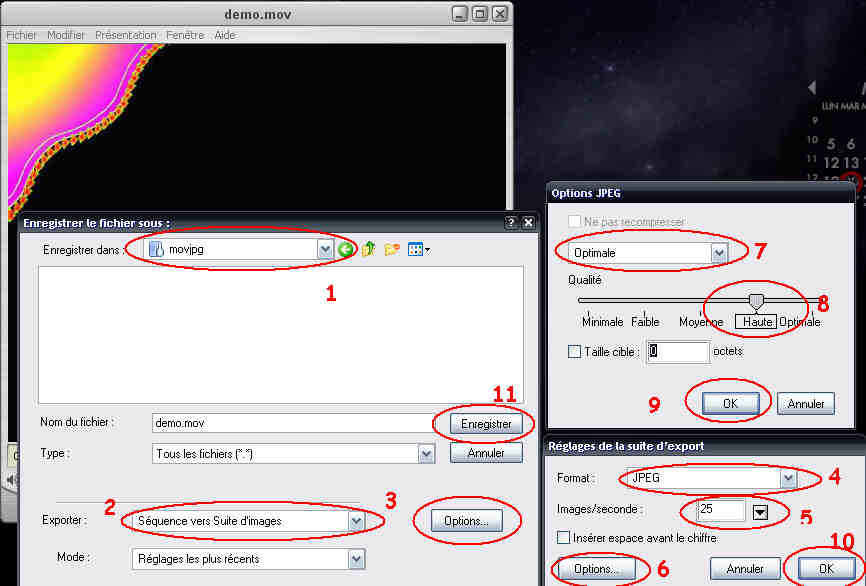
Nous allons maintenant utiliser PaintShop Pro pour créer une Couche Alpha sur l'ensemble des images.
4 - Lancer PaintShop Pro, cliquer sur Fichier puis Ouvrir, sélectionner le répertoire movjpg, puis la premiére image movjpg001.jpg, enfin cliquer sur Ouvrir.
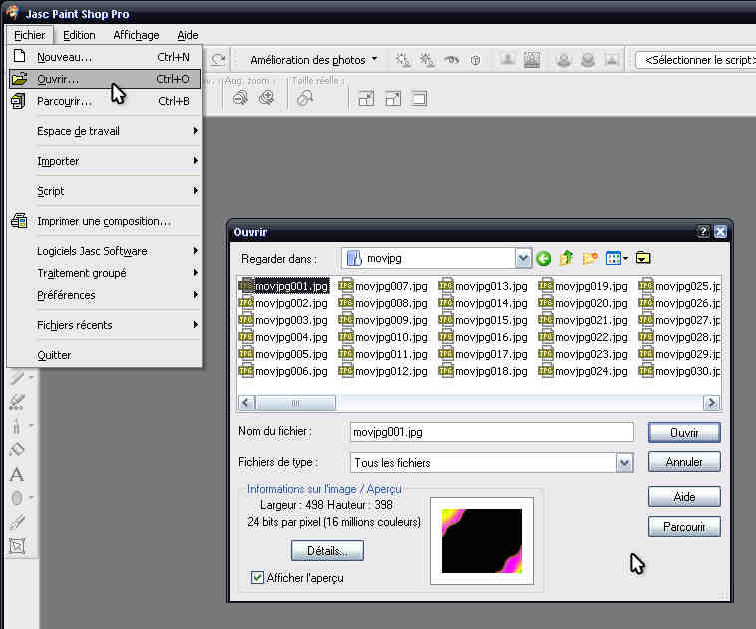
5 - Cliquer sur Fichier, puis Script, enfin Commencer l'enregistrement.
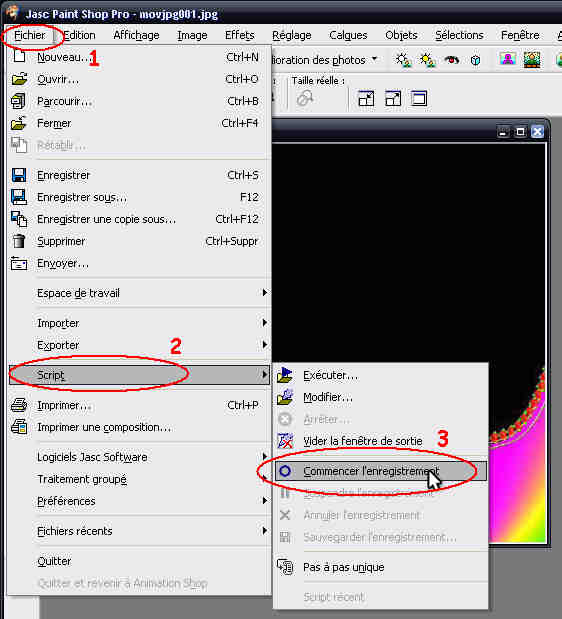
6 - Sélectionner l'outil Baguette Magique.
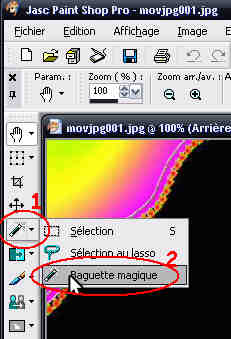
7 - A l'aide de la Baguette Magique cliquer dans la zone Noir.
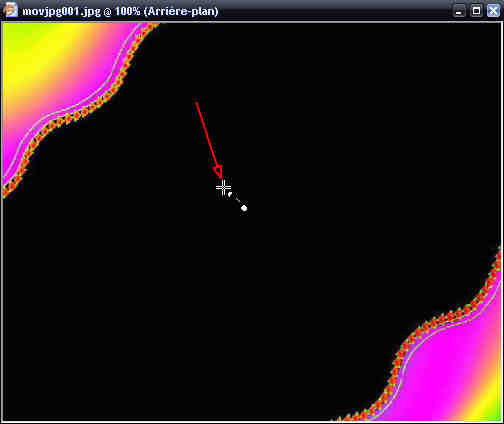
8 - Dans le menu cliquer sur Calques , puis sur Nouveau Calque de masque, enfin sur Masquer la sélection.
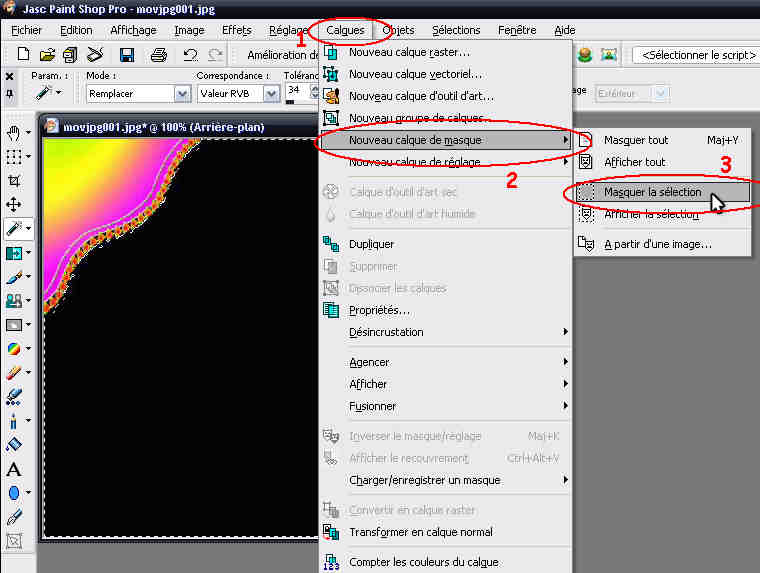
9 - Cliquer sur Calques, puis sur Charger/enregistrer un masque, enfin Enregistrer sur un canal Alpha.
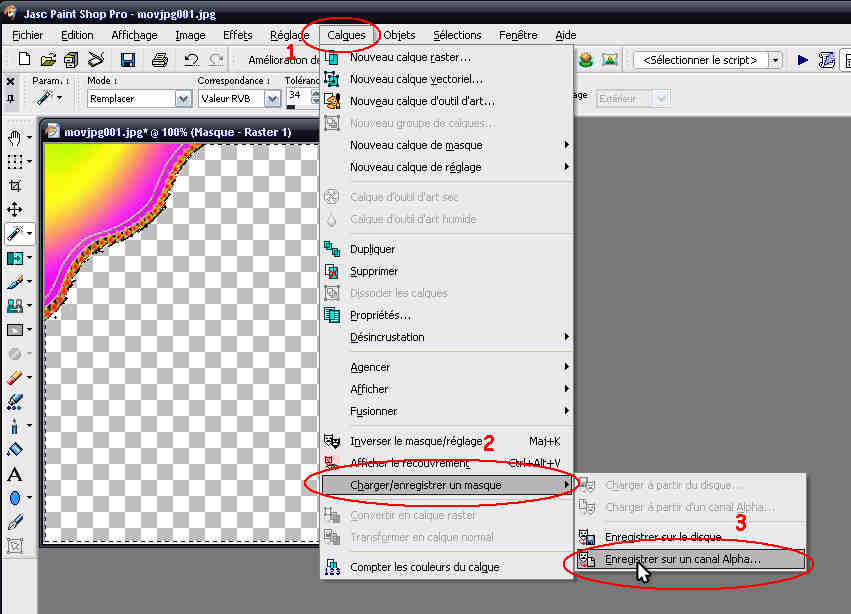
10 - Dans la fenêtre "Enregistrement du masque sur un canal Alpha" cliquer sur Enregistrer.

11 - Dans le menu cliquer sur Fichier, puis sur Script, enfin sur Sauvegarder l'enregistrement.
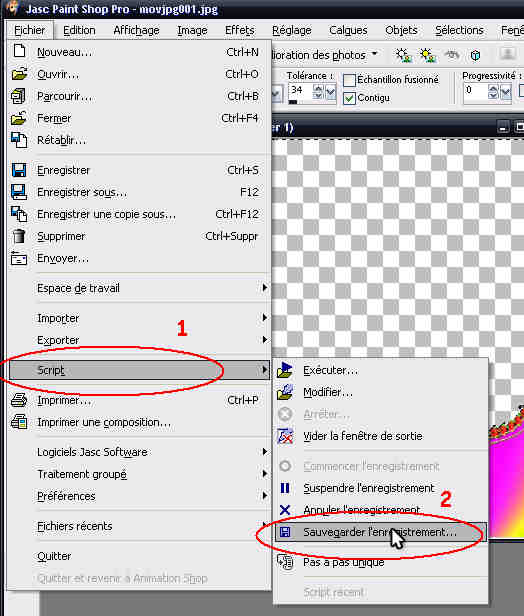
12 - Donner un nom au script par exemple pixel, puis cliquer sur Enregistrer.
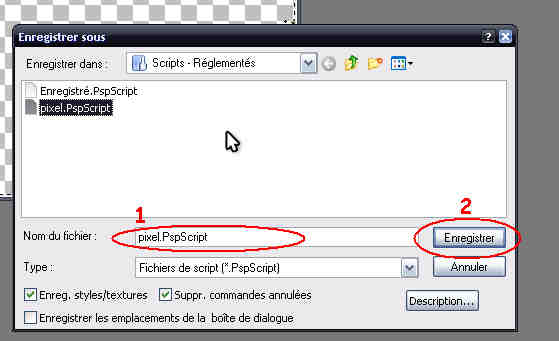
13 - Fermer le fichier courant "IMPORTANT" sans le sauver.
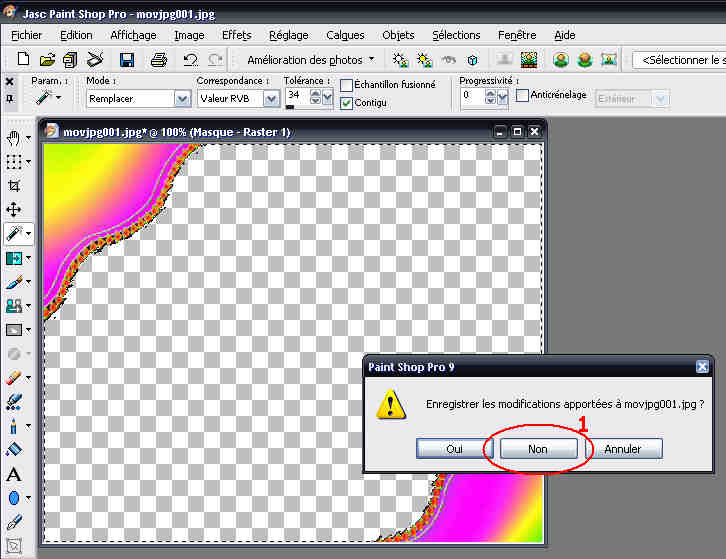
14 - Dans le menu cliquer sur Fichier, puis sur Traitement groupé, enfin sur Traiter.
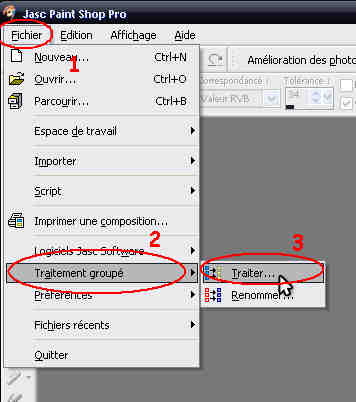
15 - Dans la fenêtre "Traitement groupé" cliquer sur Parcourir, choisir le répertoire movjpg, puis sélectionner l'ensemble des fichiers à l'aide de la souris en faisant un SHIFT CLIQUE DROIT.

16 - Dans la liste déroulante choisir le script pixel.
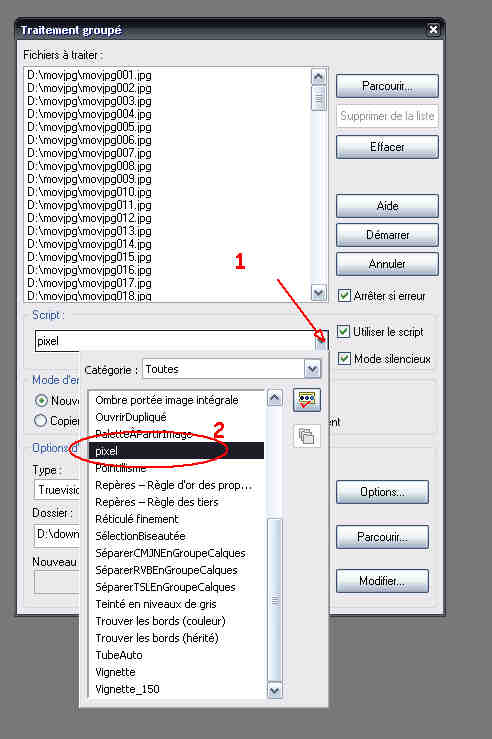
17 - Dans la liste déroulante "Options d'enregistrement" choisir Truevision Targa(*.tga) .
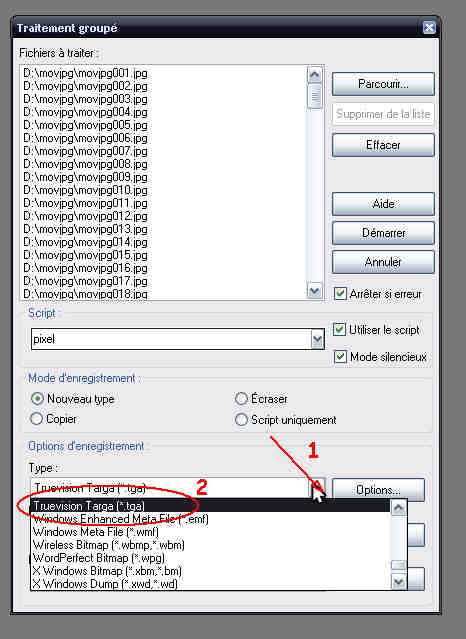
18 - Maintenant dans "Dossier:" choisir ou créer le dossier jpgtga par exemple, enfin cliquer sur OK.
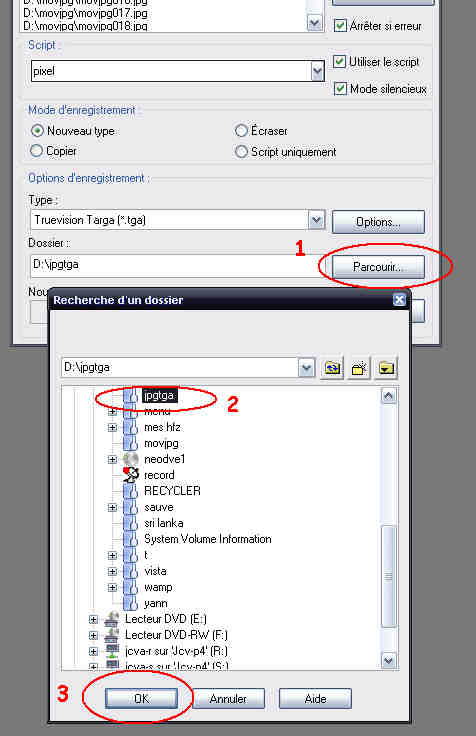
19 - Enfin cliquer sur Démarrer.
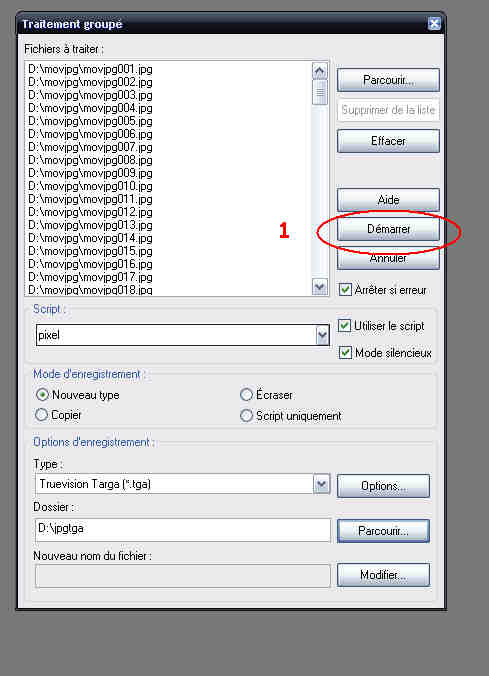
20 - Voila nous avons traité 132 images, fermer PaintShop Pro.
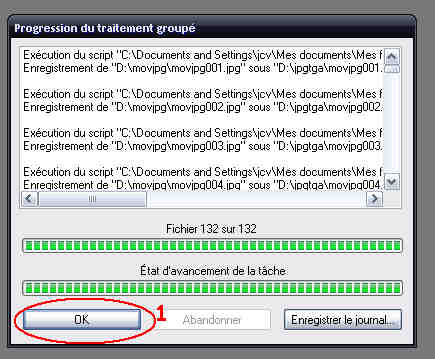
21 - Lancer Studio puis positionner un clip sur la ligne de temps.
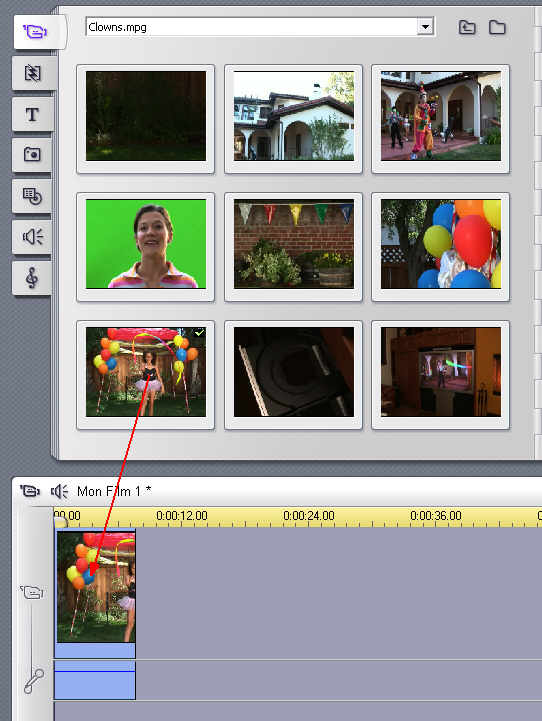
22 - Dans le menu cliquer sur Configuration, puis sur Préférence du projet régler la durée par défaut de Titres/Photos à 00:01.
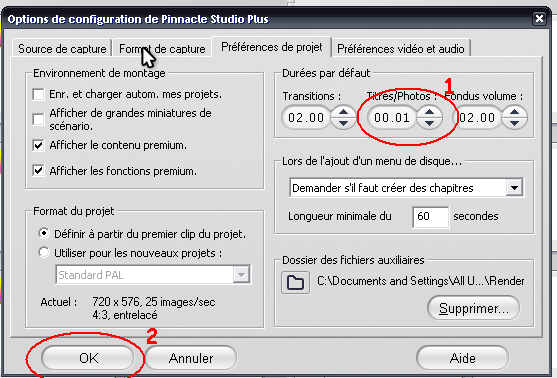
23 - Cliquer sur l'onglet Afficher les saisies des cadres et des photos, rechercher le répertoire jpgtga, puis sélectionner la premiére photo, enfin cliquer sur Ouvrir.
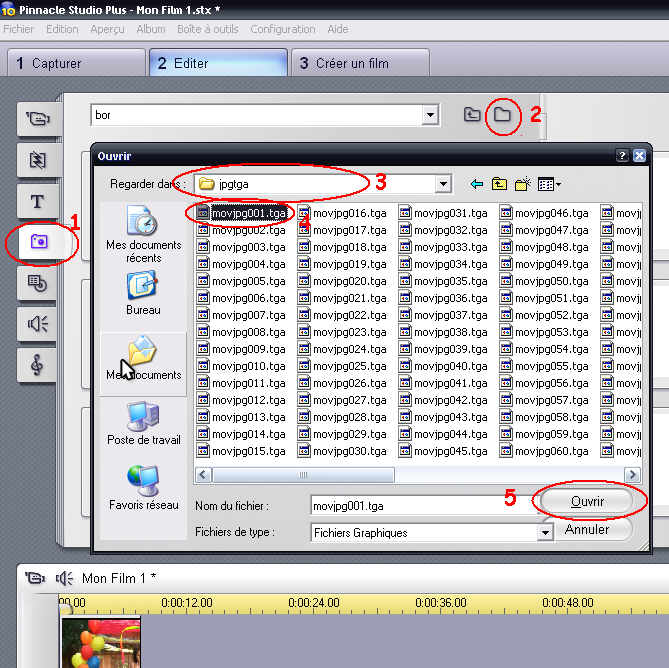
24 - Dans la fenêtre de présentation des photos cliquer sur la premiére, puis dans le menu cliquer sur Edition et Sélectionner tout, enfin a l'aide de la souris faire glisser l'ensemble sur la Piste de superposition ou la Piste de titre.
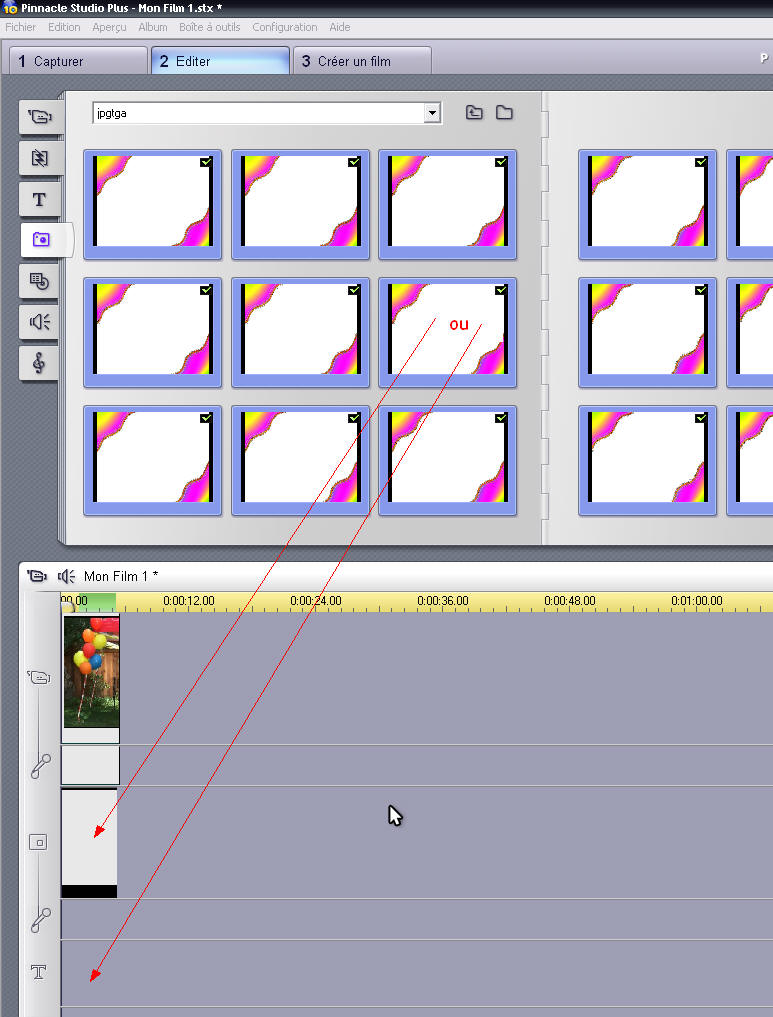
Voilà le résultat.


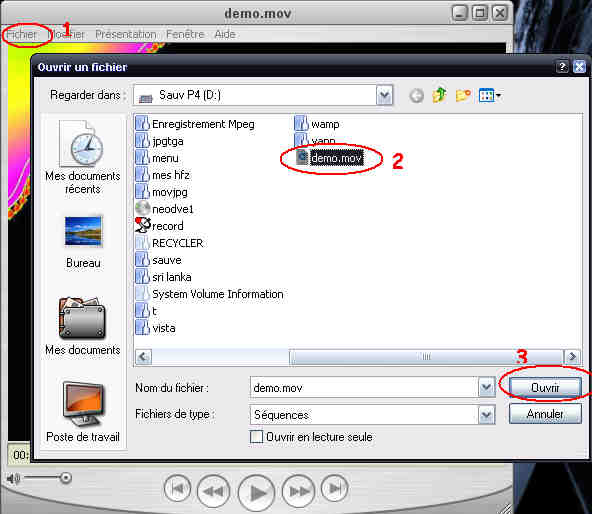 '
'